iPhone脱獄 復元︰iPhone脱獄で失ったデータを復元
iPhoneユーザーなら、iPhone脱獄という文字がよくわかると思います。この前、すでに、iPhone 脱獄に関する知識、iPhone 脱獄方法をご紹介いたしましたので、iPhoneを脱獄することで、iPhoneの制限を取り除き、ソフトウェアなどを自由に動作したりすることができるので、より良く自分のデバイスをカスタマイズできます。
でも、アイフォン脱獄方法が分かっても、うっかりしてiPhone脱獄が失敗になってしまい、iPhone上のデータを失った可能性が高いです。万が一、iPhone脱獄失敗というひどい目にあったら、どうしますか。どうすればiPhone脱獄失敗で消えたデータを復元できますか。iPhoneを脱獄する前に、iTunes、iCloud経由でバックアップしたことがあれば、iPhoneの消えたデータを簡単に取り戻せますが、バックアップがなければ、良い復元方法がありますか。
ここでは、脱獄したiPhoneの消えたデータを復元できるサードパーティiPhone復元ソフトウェアをお薦めします。Aiseesoft iPhone データ復元はiPhone 4/4S/5/5s/5c/6/6s、iPod touch、iPadなどの脱獄で消えたデータをiPhone本体から復元できるだけでなく、iPhoneのiTunes、iCloudバックアップファイルから復元することもできて、使いやすくて、優れるiPhone脱獄復元として評判が高いです。
下記の操作手順に従い、iPhone脱獄復元を経由でiPhone脱獄した後で消えたデータを復元してみましょう。
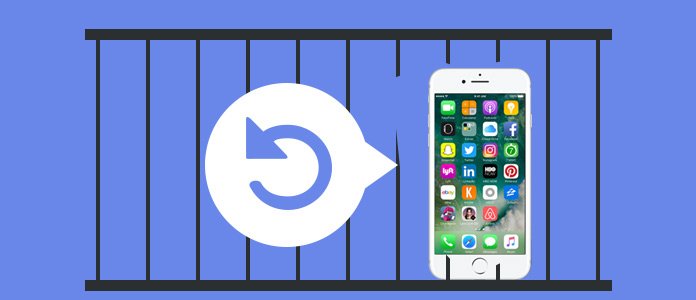
アイフォン脱獄復元
脱獄されたiPhone本体からデータを復旧
ステップ 1iPhone脱獄 復元を無料ダウンロード
iPhone脱獄でデータが消えたら、まずは、iPhone脱獄復元を無料ダウンロード、インストールして、実行します。
ステップ 2脱獄したiPhoneをスキャン
インタフェースの「iOSデバイスから復元」という復元モードを選択して、iPhoneのことが検出されることが見えます。「スキャン開始」ボタンをクリックすると、脱獄されたiPhoneの全てのデータがスキャンされます。
ステップ 3iPhone脱獄で消えたデータを復元
脱獄されたアイフォンをスキャンし終わったら、インタフェースの左側の復元しようとするデータの所属するカテゴリをクリックして、右画面から詳細データを選択して、「復元」ボタンをクリックすれば、脱獄したデータを復元することができます。
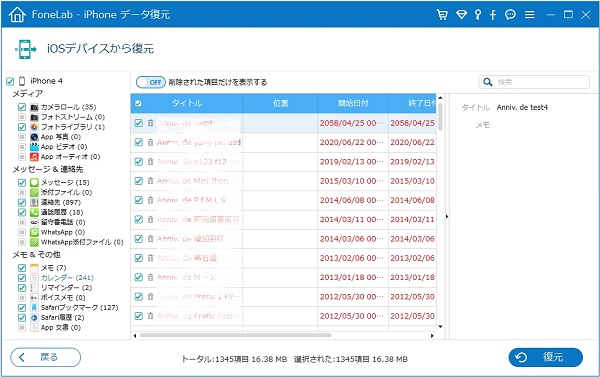
iPhone 脱獄 復元
以上はiPhone本体から脱獄で消えたデータを復活する方法です。脱獄事前でiTunes、iCloud経由でバックアップしたことがあれば、「iTunesバックアップファイルから復元」、「iCloudバックアップファイルから復元」の復元モードを使えば結構です。
iPhoneバックアップファイルから脱獄で消えたデータを復元
iPhoneバックアップから脱獄でなくなったデータをバックアップファイルから復元したいなら、「iTunesバックアップファイルから復元」、「iCloudバックアップファイルから復元」という二つのモードを利用して下さい。
「iTunesバックアップファイルから復元」をクリックすると、すべてのiTunesバックアップファイルが見えます。正しいバックアップファイルを選択して、「スキャン開始」ボタンをクリックすることでiTunesでバックアップしたすべてのデータをスキャンし始めます。そして、脱獄で消えたデータを選択して、「復元」ボタンをクリックすれば、簡単に復活できます。

iTunes iPhone 脱獄 復元
「iCloudバックアップファイルから復元」をクリックすると、Apple IDとパスワードを入力してiCloudアカウントにログインします。そして、案内にそって、正しいiCloudバックアップファイルをダウンロードしてスキャンします。スキャンが終わったら、データを選択して復旧してください。
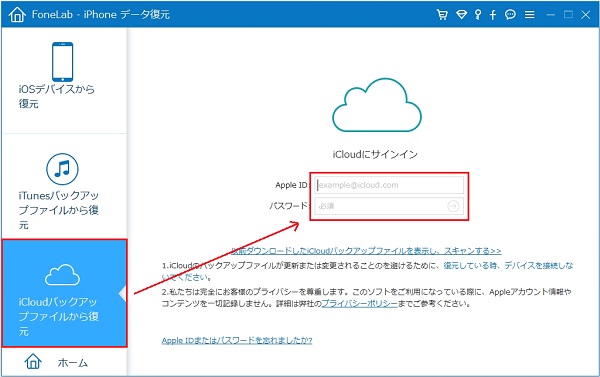
iCloud iPhone 脱獄 復元
結論
以上はiPhone本体、iPhoneバックアップファイルから脱獄で消えたデータを復元する方法です。iPhoneを脱獄すると、開発者が設定した制限を超えて、iPhone端末の完全な管理者権限を取得可能、これまでの権限がなかった操作を自由に実行できるようになりますが、メーカー保証を受けられなくなったりすることになりますから、脱獄したiPhoneを復元して、元に戻して、再び入獄したいなら、脱獄したiPhoneを元に戻し、入獄させる方法までご参考、ご利用ください。
